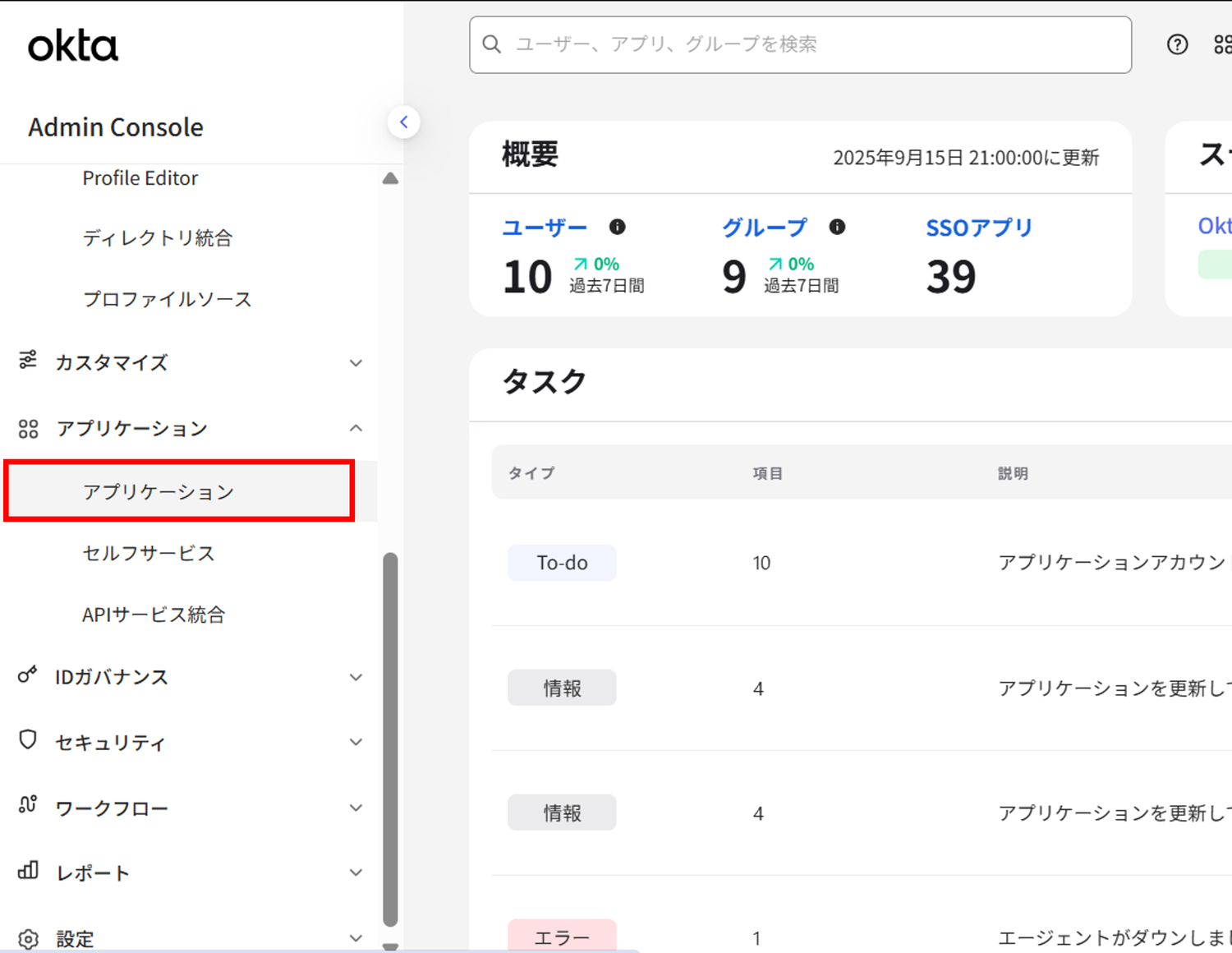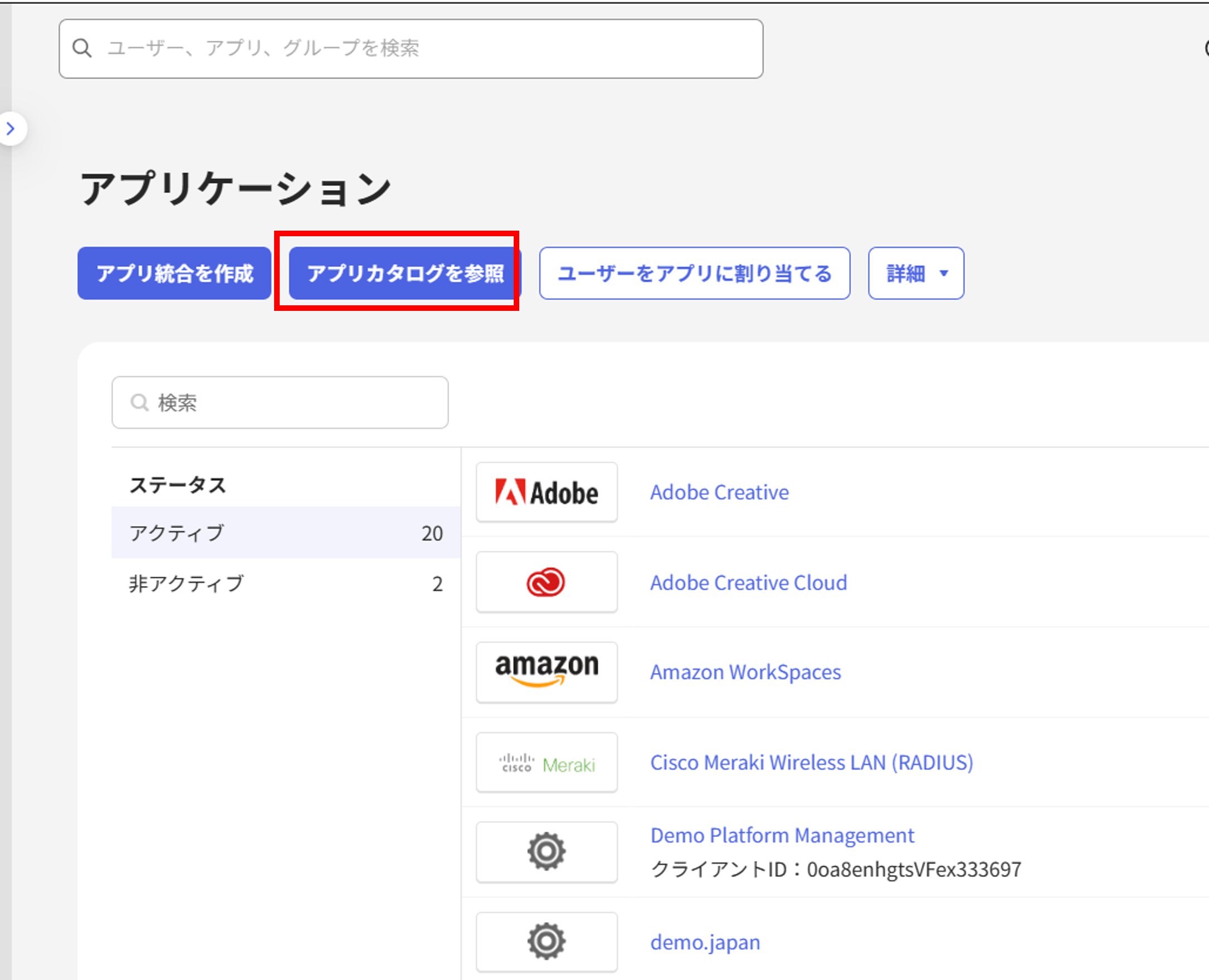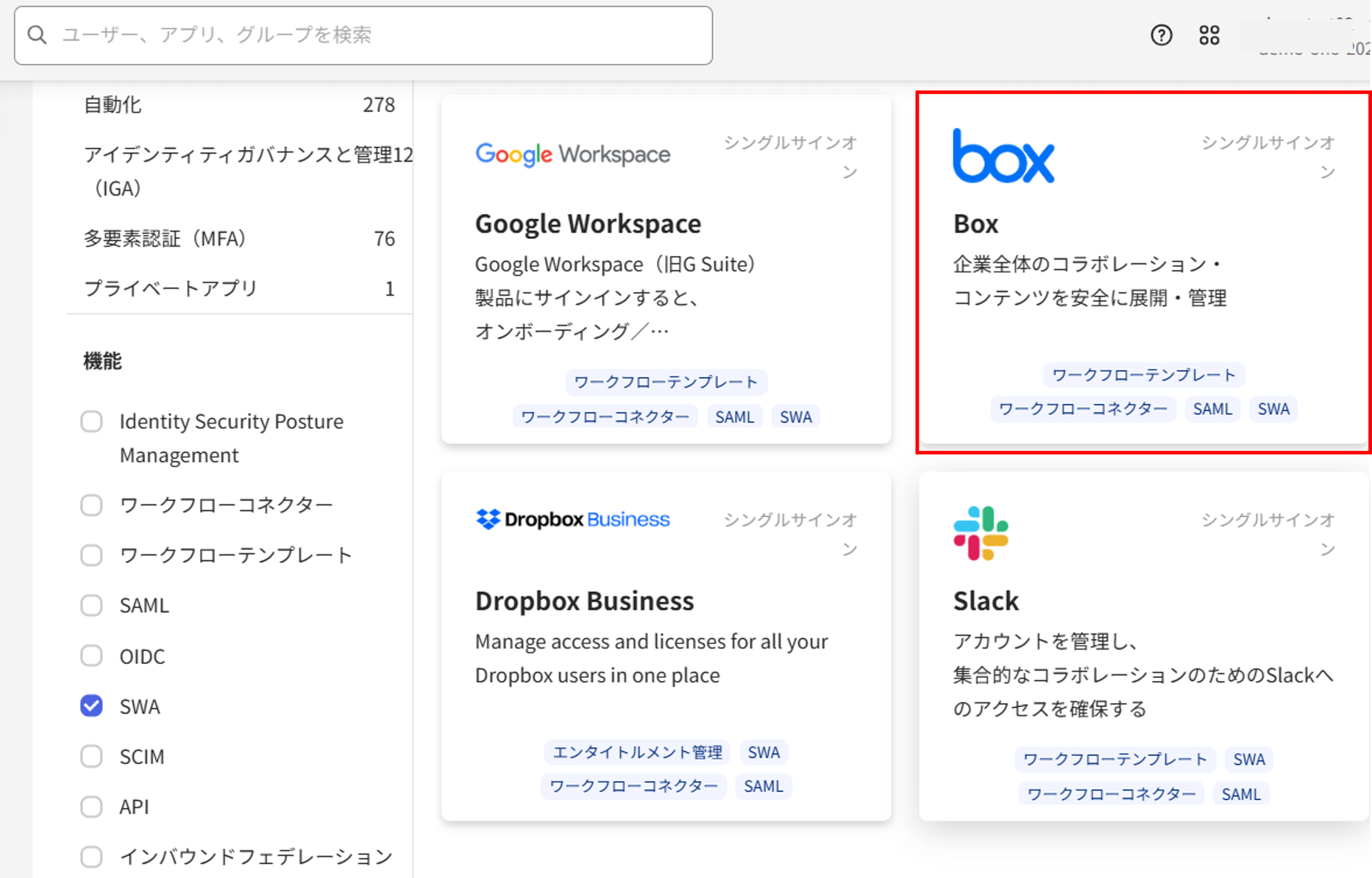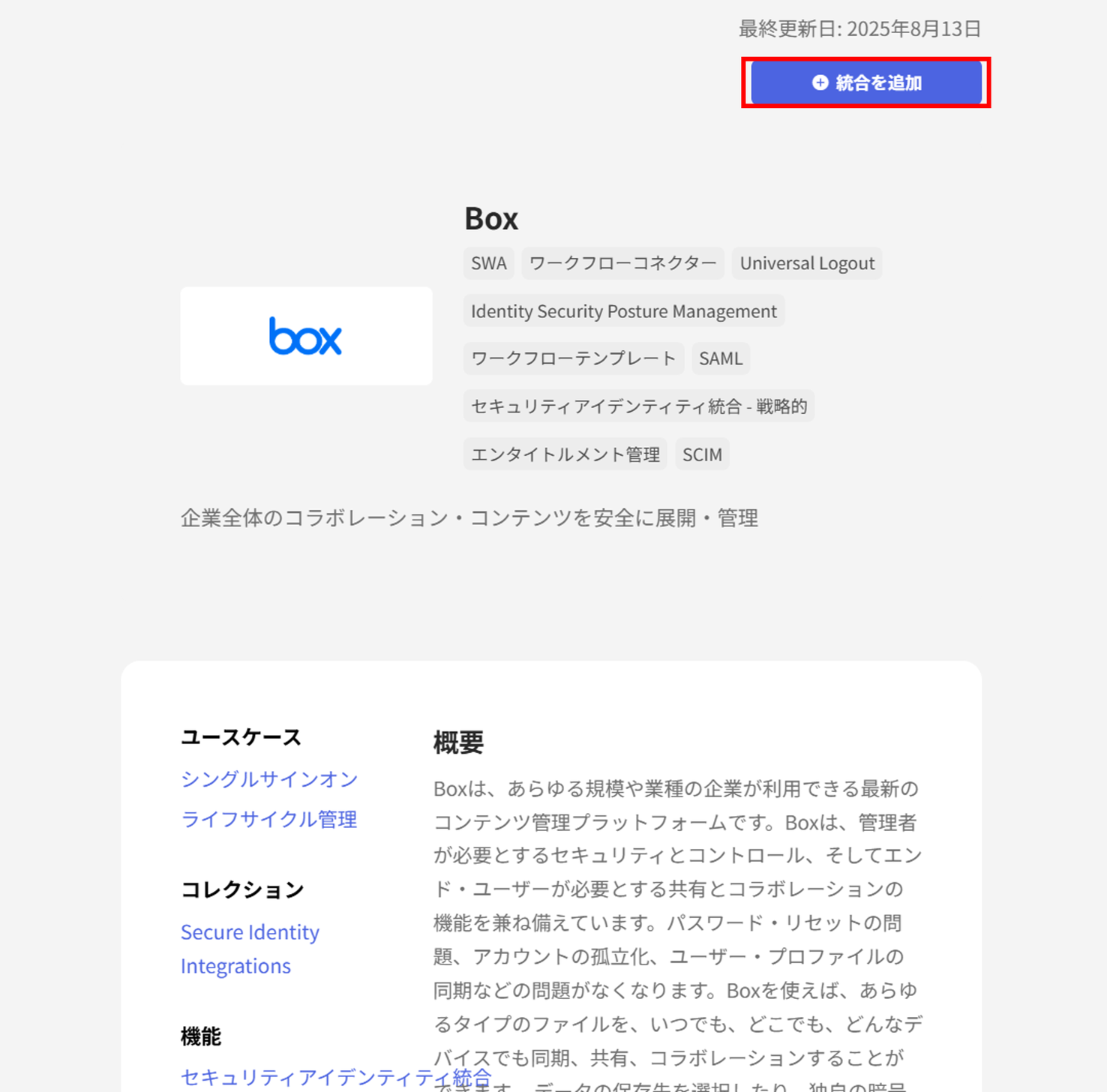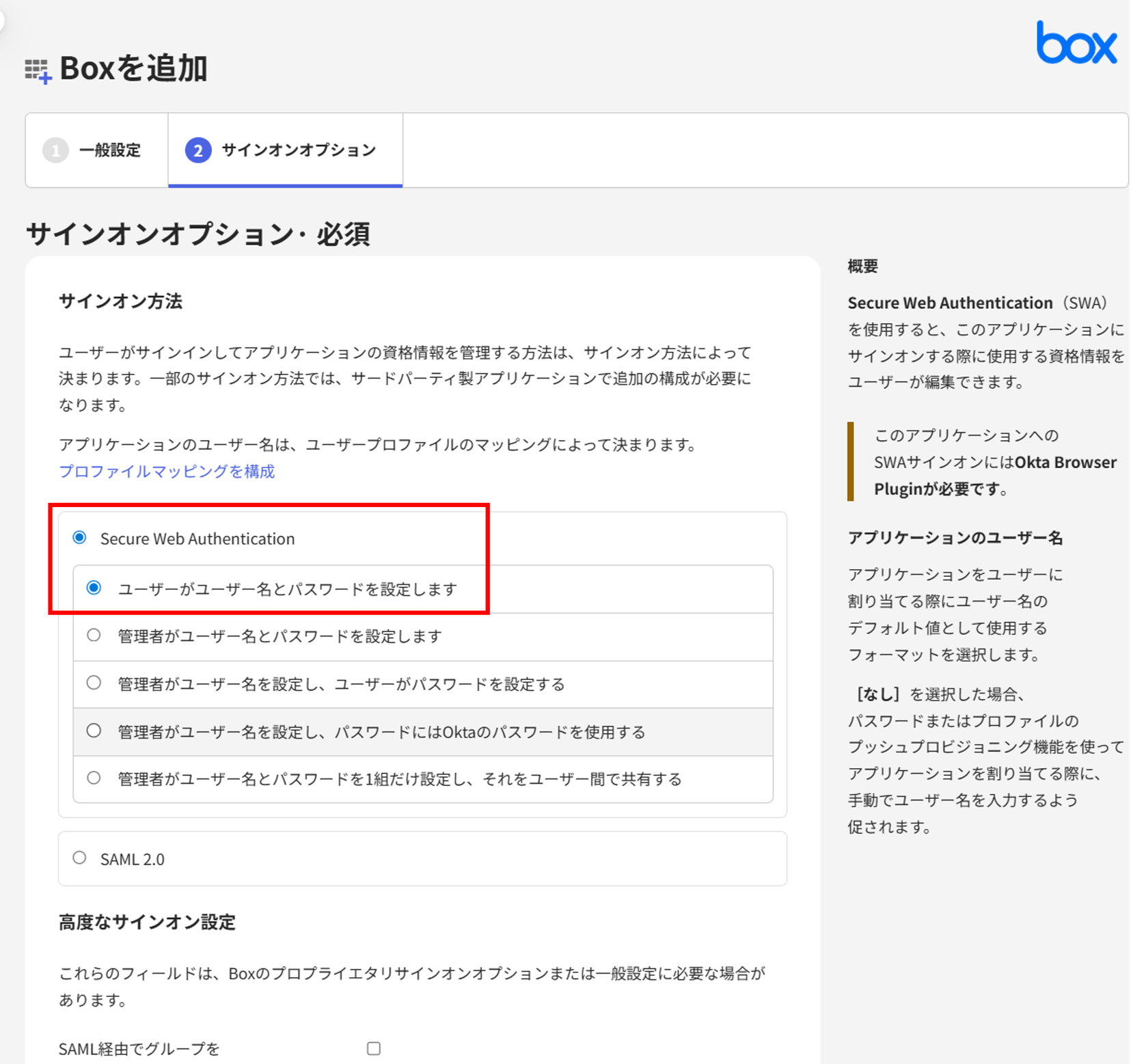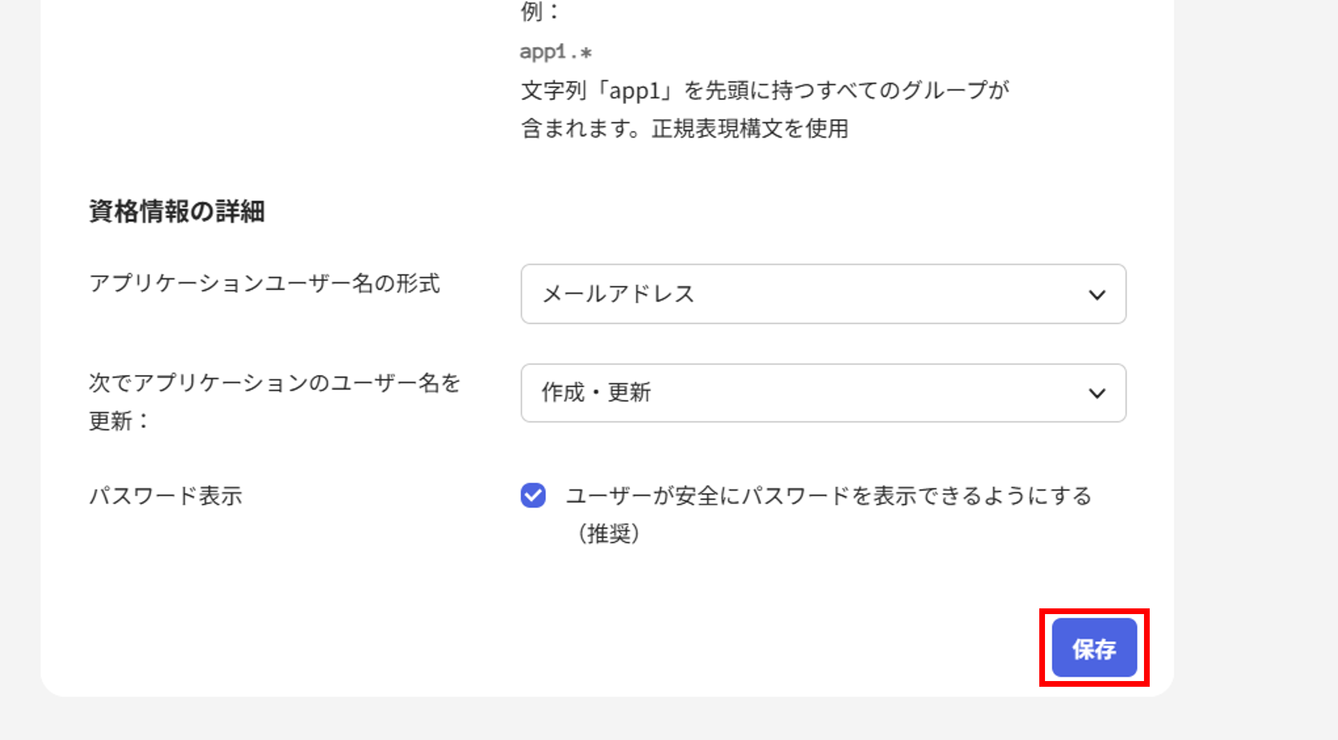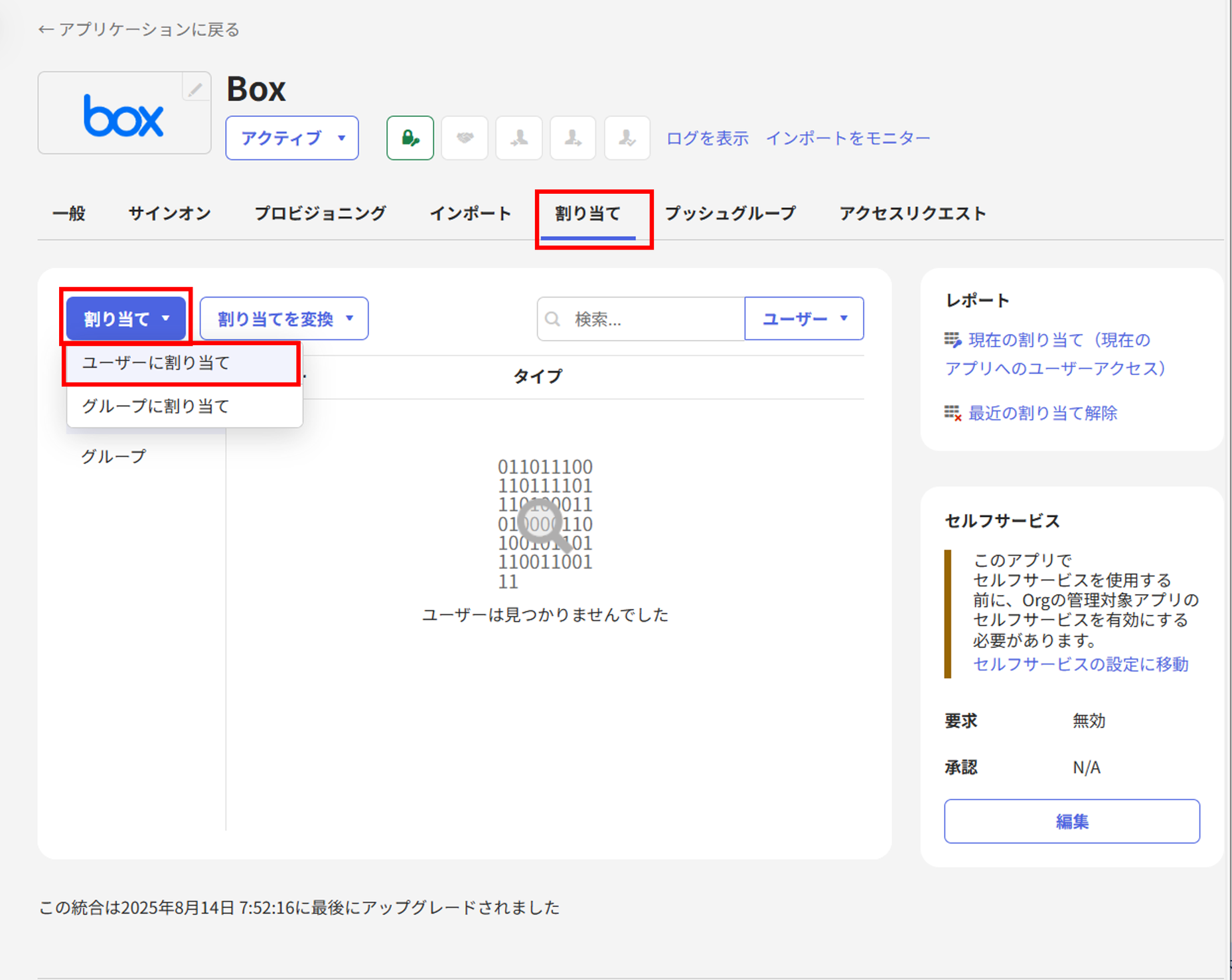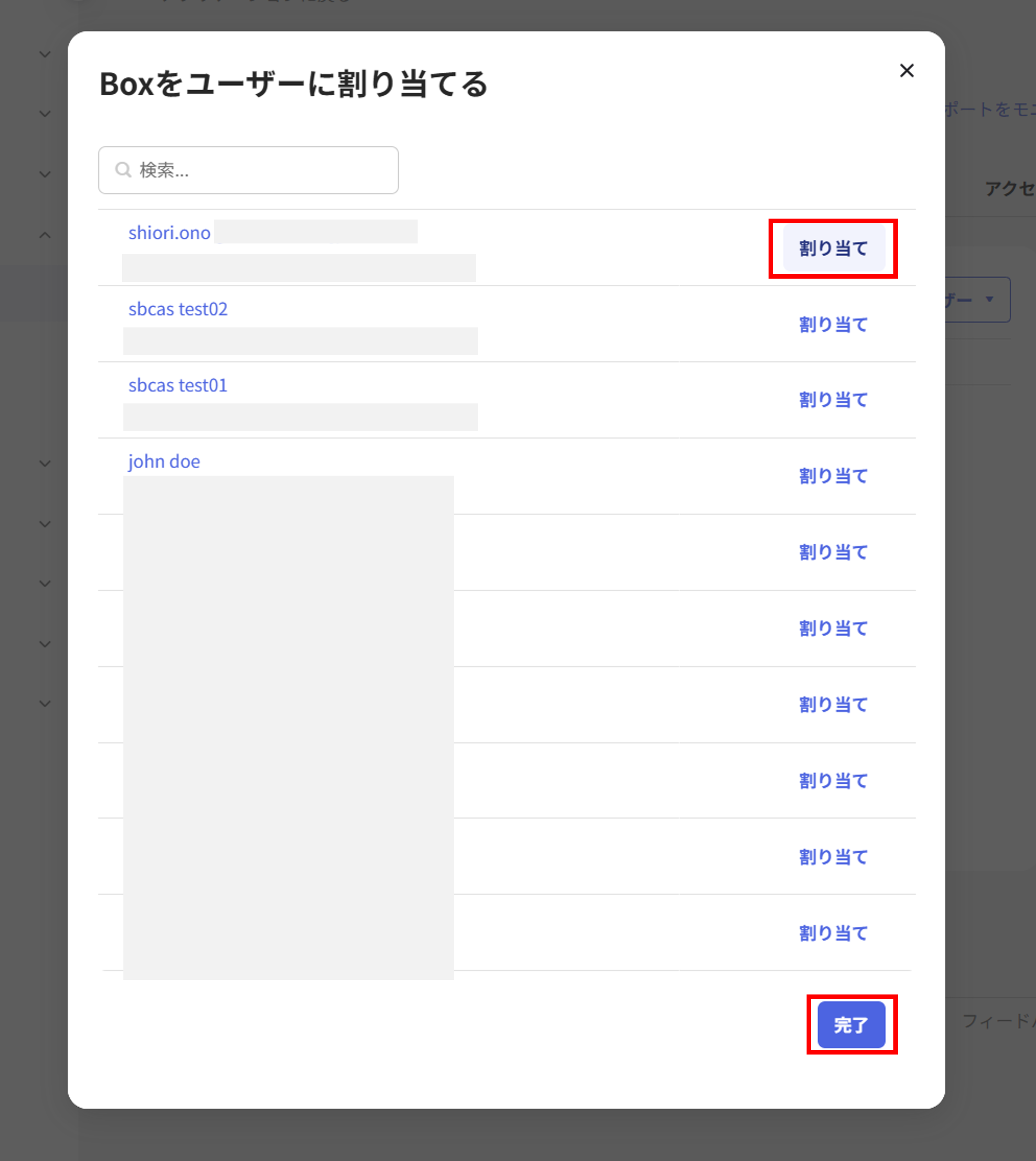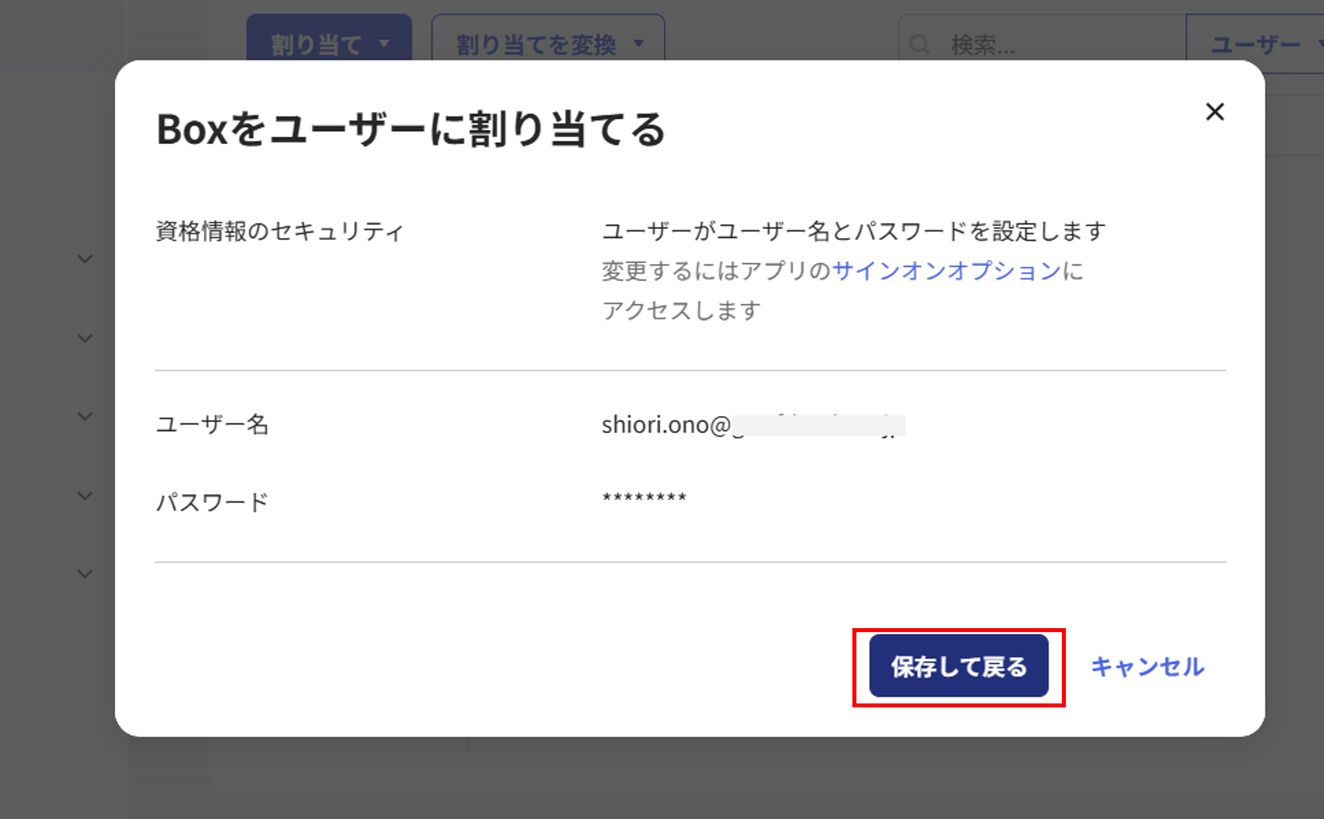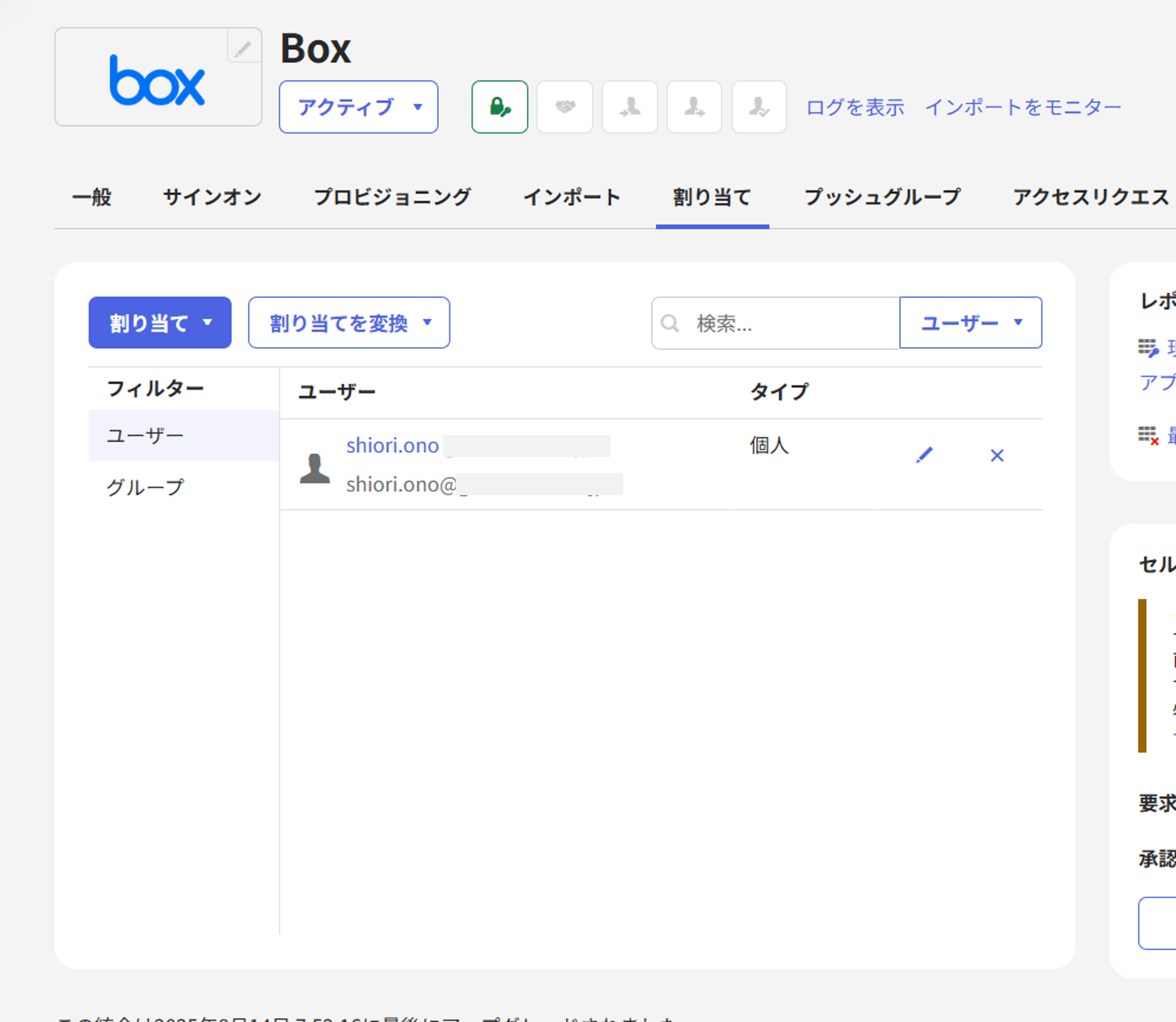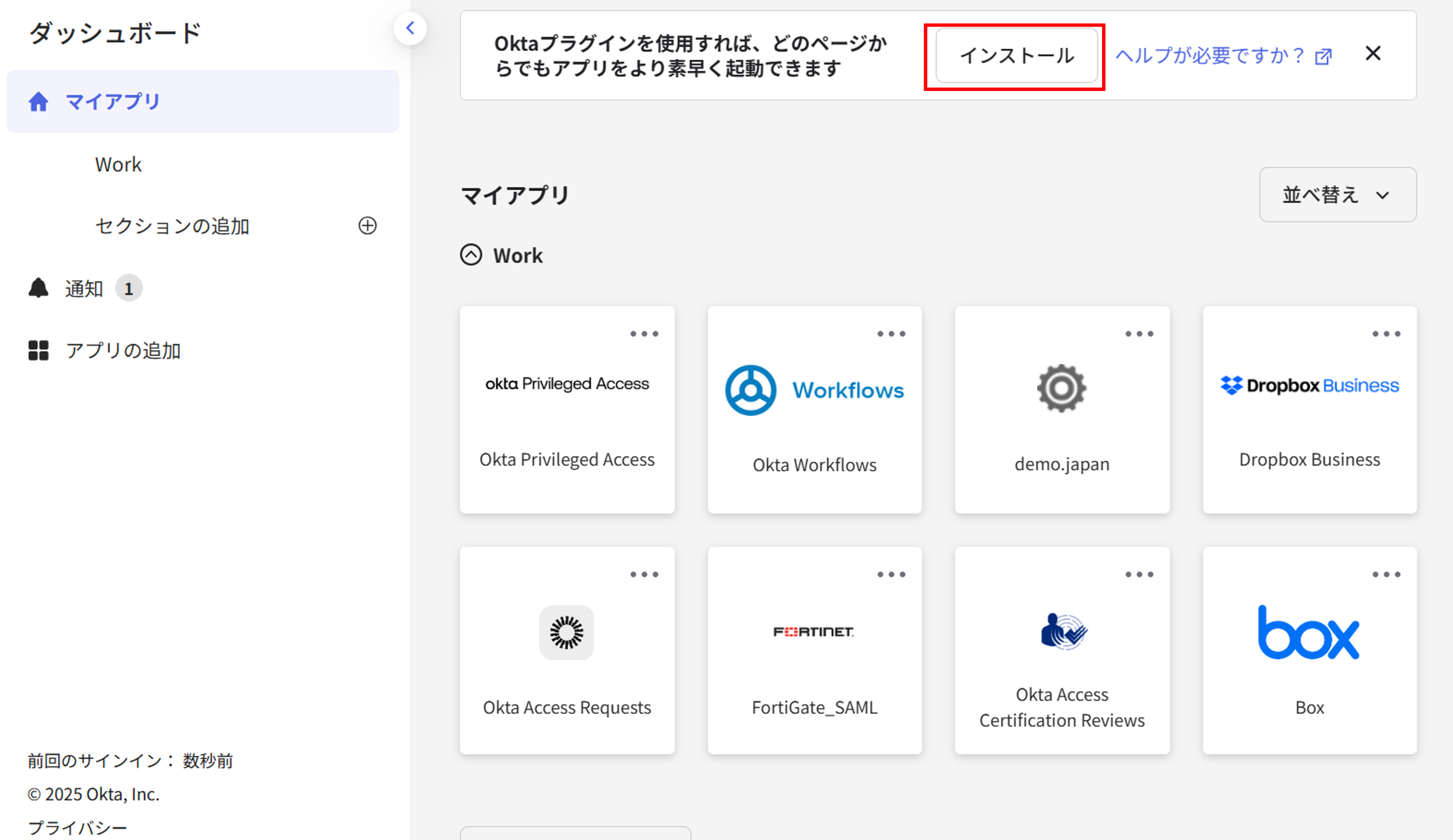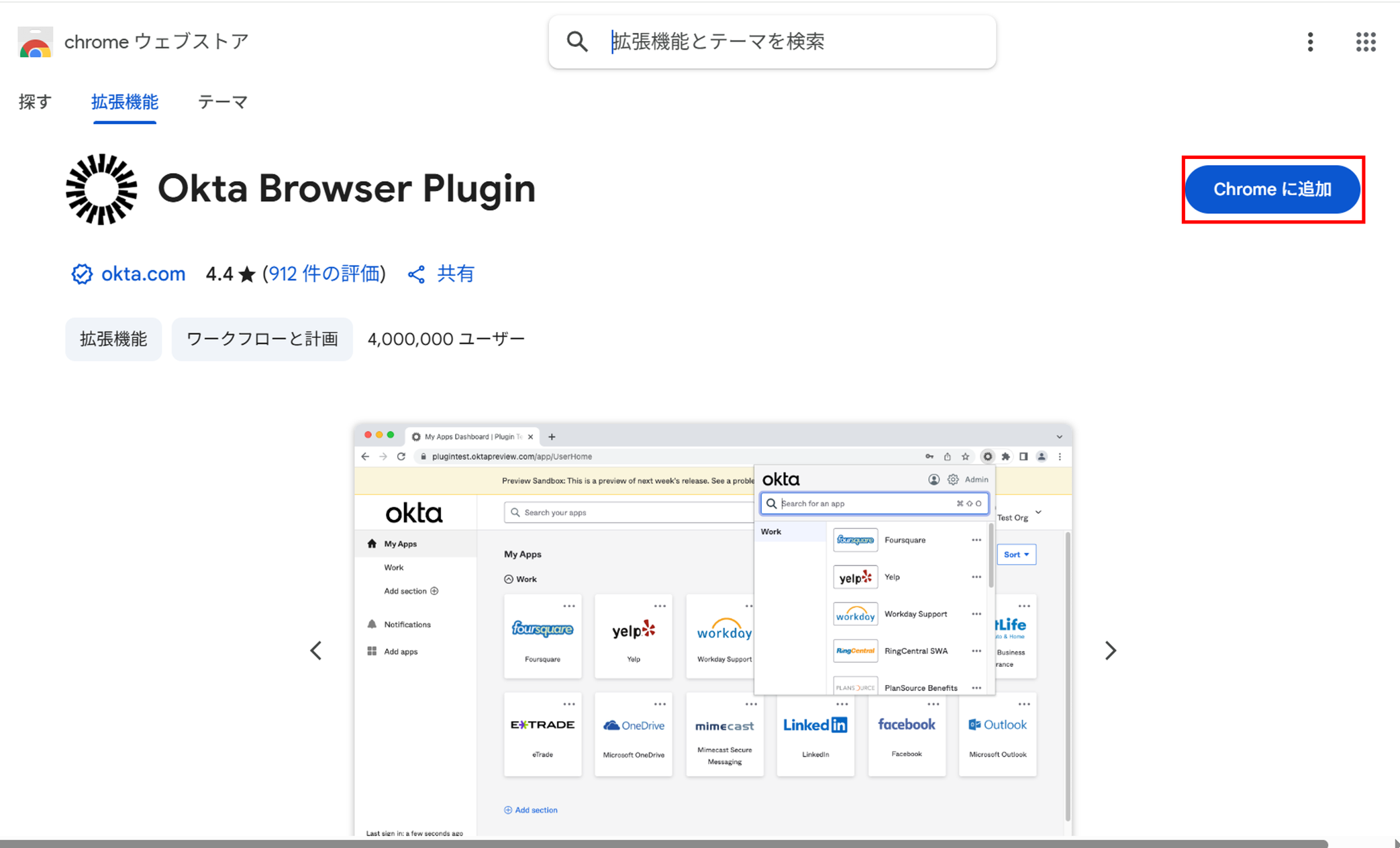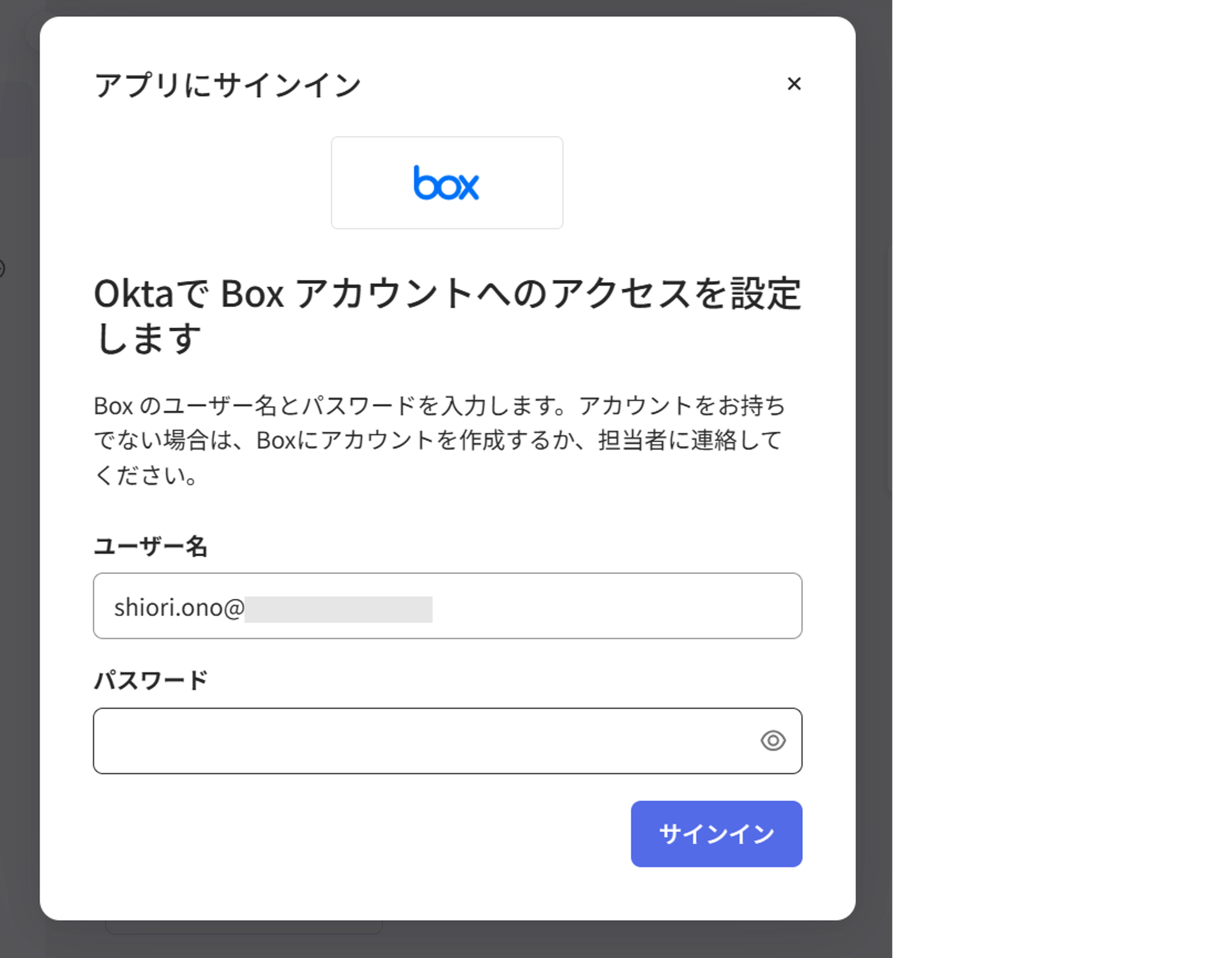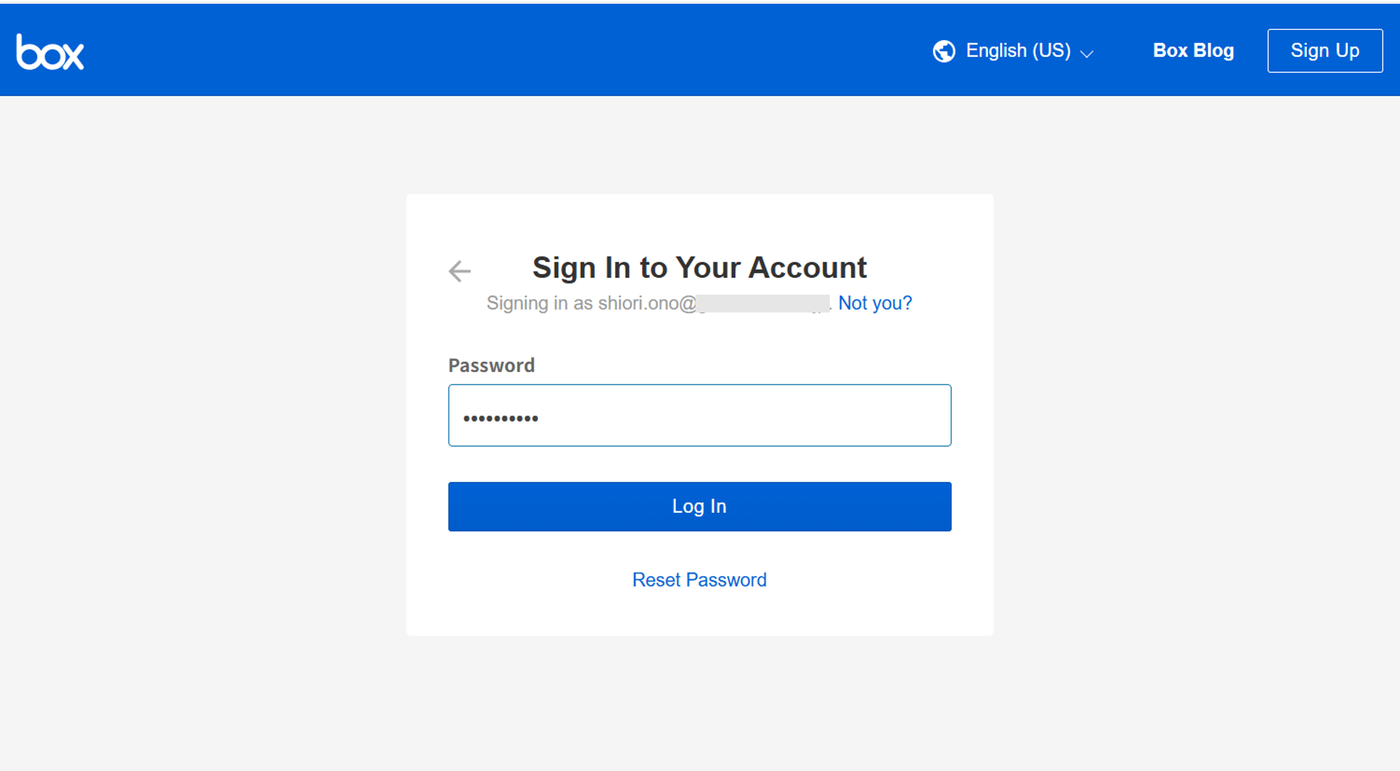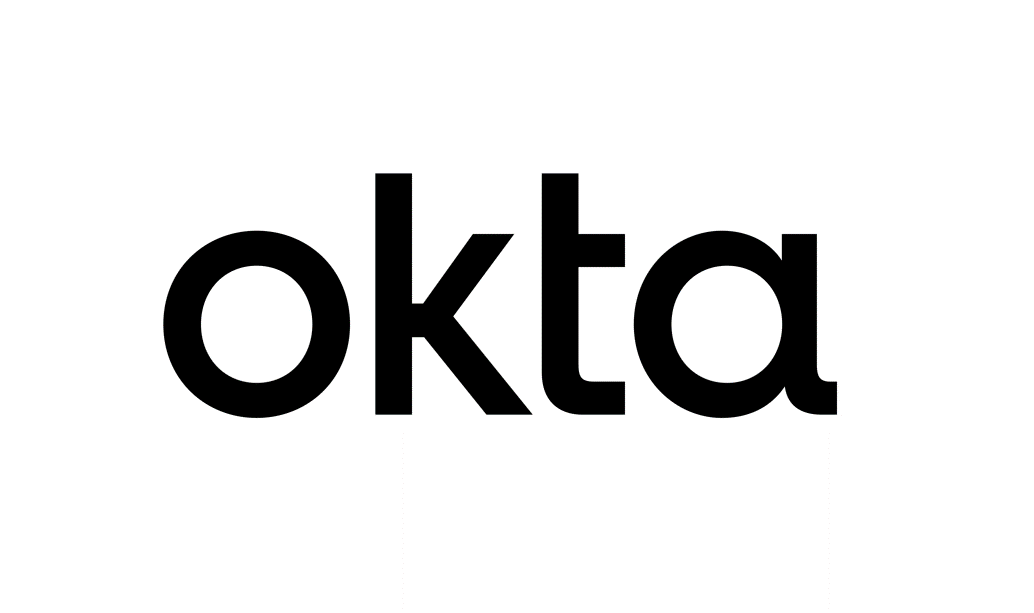
はじめに
SWA(Secure Web Authentication)とは?
Okta独自の認証方式で、SAMLやOIDCなどに対応していないWebアプリケーションでもシングルサインオン(SSO)を可能にする仕組みです。
実装には、「Okta Browser Plugin」というユーザーのブラウザにインストールする拡張機能を利用します。
パスワードマネージャーのようなイメージに近いですが、このプラグインがOktaで持つ認証情報(ID/パスワード)を代理でログインフォームへ入力することで自動的にサインオンができます。
SWA設定手順
OIN(Okta Integration Network)のアプリカタログを使ってBoxを連携する手順を紹介します。
管理コンソールから[アプリケーション] > [アプリケーション] を開きます。
「アプリカタログを参照」をクリックします。
Boxをアプリカタログの中から見つけ、選択します。
「統合を追加」をクリックします。
サインインオプションで「Secure Web Authentication」を選択、ユーザー名パスワードの設定について、今回は「ユーザーがユーザー名とパスワードを設定します」を選びます。
ユーザー名の形式も指定しますが、「メールアドレス」となっていることを確認し「保存」を押します。
アプリケーションに対して、Oktaでサインインできるユーザーを割り当てていきます。
[割り当て] タブで「割り当て」> 「ユーザーに割り当て」を押します。
該当のユーザーを割り当ててから「完了」を押します。
情報が正しいことを確認し、「保存して戻る」をクリックします。
Boxに対してユーザーが割り当てられました。
割り当てたユーザーでOkta のダッシュボードにアクセスし、サインインします。
ダッシュボード上部にOktaプラグインの「インストール」ボタンが出るのでクリックします。
「Chromeに追加」をクリックしブラウザにプラグインを追加します。
※Chrome、Edge、Firefox、Safari、Internet Explorer などの主要なブラウザに対応。
※モバイルには非対応。
ダッシュボード上でBoxアプリケーションをクリックし、パスワードを入力します。
次回以降、ユーザー側でのパスワード入力が不要になります。
サインインクリックすると、ログインページ表示後に自動でアカウント情報が入力さます。
Boxへのログインが完了します。
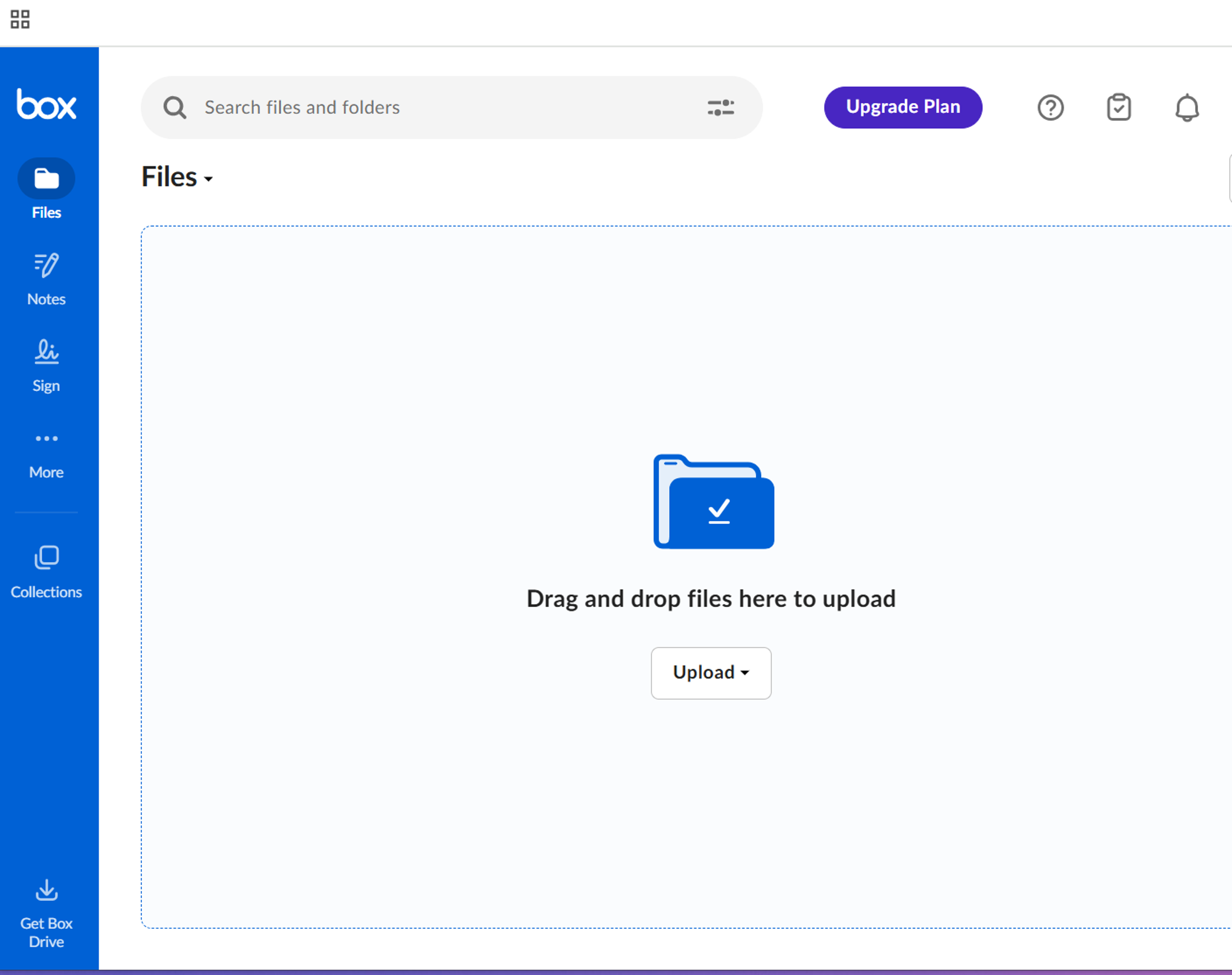
終わりに
SWAを使うことで、SSO機能を持たない既存のシステムなどに対しても簡易的なSSOを実装し、パスワード管理の一元化、利便性向上が期待できます。
SAMLなどのSSOの規格ではなくあくまでもID/パスワードの代理認証の仕組みですので、Webアプリケーション側の仕様によってはカスタマイズが必要だったり、実装が難しい場合もあります。
レガシーアプリケーションのID統合が課題にある中で、一つの手段として考えられるかなと思いますので、ぜひOkta独自の機能として覚えていただけたら幸いです。
※本ブログの内容は投稿時点での情報となります。
今後アップデートが重なるにつれ正確性、最新性、完全性は保証できませんのでご了承ください。
他のおすすめ記事はこちら
著者紹介

SB C&S株式会社
技術本部 技術統括部 第4技術部 2課
小野 詩織